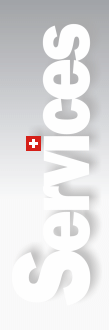FAQ - Généralités Crésus
Comment envoyer une offre, une facture ou un autre document par e-mail ?
Nous pouvons vous proposer une solution "professionnelle". Il faut pour cela :
- Posséder le logiciel "Acrobat" de la maison Adobe qui permet de générer des fichiers PDF.
- Que nous vous fournissions les outils nécessaires pour que la transformation du fichier d’impression en fichier PDF puisse se faire de façon automatique et transparente et l’envoi à l’adresse e-mail du client puisse se faire lui aussi de façon automatique.
Une fois les outils installés et votre application programmée en conséquence, le clic sur un bouton préparera le document puis créera l’e-mail et l’enverra au client concerné, avec le fichier attaché, sans même passer par votre logiciel de messagerie. Evidemment, la préparation de ces éléments doit se faire pour chacun des documents que vous désirez envoyer par cette méthode. Si vous êtes intéressé par cette solution, contactez-nous.
Solution gratuite
La solution gratuite que nous proposons est d’utiliser le logiciel libre PDFCreator qui permet de créer des fichiers PDF. PDFCréator ne possède pas autant de fonctions que Adobe Acrobat mais il a l’avantage d’être gratuit.
EPSITEC SA ne peut assumer aucune responsabilité, ni service concernant les logiciels de création de fichiers PDF mentionnés sur cette page.
Ouvrez le site de PDFCreator et téléchargez PDFCreator puis installez-le.
Sur le site de PDFCreator, cliquez d’abord sur le rectangle vert :
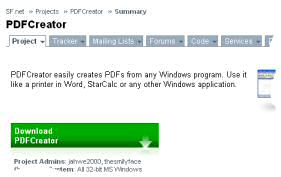
Ensuite dans l’écran suivant téléchargez PDFCreator :
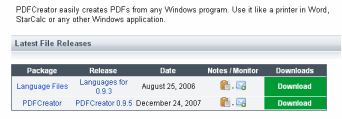
Installation
Une fois le fichier téléchargé, lancez l’installation et suivez les étapes. Vous pouvez laisser tous les choix par défaut.
Options
Après l’installation vous pouvez lancer PDFCreator depuis votre menu Démarrer. Là vous pouvez régler une foule d’options. En général les options par défaut conviennent.
Impression
Ouvrez un fichier Crésus puis lancez l’impression comme d’habitude et sélectionnez la nouvelle imprimante "PDFCreator".
Si rien ne se passe (selon la taille du document et s’il contient ou pas des images), patientez, le logiciel PDFCreator travaille. Ensuite, une fenêtre s’affiche.
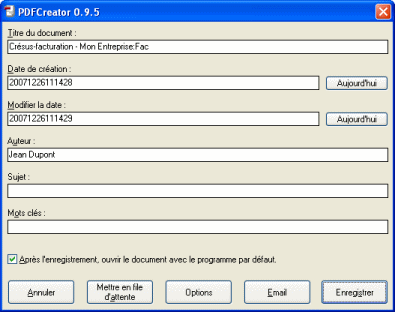
Vous pouvez laisser le nom du document d’origine ou le modifier dans le champ "Titre du document". Une autre fenêtre s’ouvre pour vous permettre de choisir l’endroit où vous voulez enregistrer le fichier PDF.
Choisissez le dossier, puis changez éventuellement le nom et enfin cliquez sur le bouton Enregistrer. Une fois le document enregistré, PDFCreator sera lancé pour visualiser le fichier PDF et vous pouvez ainsi vérifier sa mise en page.
Si vous cliquez sur le bouton E-mail plutôt que sur Enregistrer, le système vous demande d’enregistrer d’abord le fichier, puis il ouvre un nouveau message dans votre logiciel de messagerie habituel et y annexe déjà le fichier PDF créé. Il suffit de mettre le destinataire, de compléter le message et de l’envoyer.
Note: Ceci est valable depuis n’importe quel logiciel de traitement de texte de tableur, de logiciel de dessin, depuis n’importe quel logiciel qui permet d’imprimer.